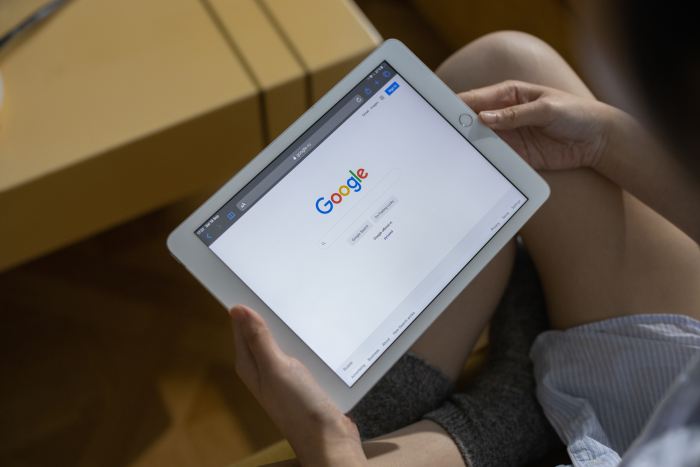TEKNOSIAR.COM – Tips Atasi Google Drive Tidak Bisa Mengunduh Seperti diketahui apabila Google Drive adalah layanan penyimpanan data berbasis cloud yang memungkinkan penggunanya bisa menyimpan data di server yang mereka miliki dan selanjutnya untuk Google Drive dipilih oleh banyak pengguna sebagai layanan untuk menyimpan data dikarenakan fleksibel dan mudah digunakan dan pastinya gratis sampai 15 GB. Namun apabila ada kerusakan salah satunya Google Drive tidak bisa mengunduh, kalian bisa mengikuti cara berikut ini.
Tips cara atasi Google Drive tidak bisa mengunduh yang akan kami bahas pada artikel kali ini bertujuan supaya anda tidak lagi kebingungan ketika ingin mengunduh atau mendownload file yang ada dari Google Drive dan selanjutnya agar anda bisa dengan leluasa upload dan download file apapun dari Google Drive.
Diketahui apabila Google Drive bisa dibagikan secara mudah ke beberapa pengguna Google yang lain gimana para pengguna bisa menyimpan file berupa dokumen video gambar sampai audio sehingga jika dibutuhkan sewaktu-waktu, file tersebut bisa kalian unduh dengan mudah.
Akan tetapi terkadang file yang ingin kalian simpan tidak dapat diunduh dengan lancar dan biasanya muncul peringatan pengunduhan gagal dan hal ini dikarenakan beberapa sebab dan akan kami bahas pada artikel kali ini.
Google Drive Tidak Bisa Mengunduh
Untuk kalian semua yang penasaran Bagaimana cara memperbaiki Google Drive tidak bisa mengunduh, maka Berikut ini adalah cara yang bisa kalian coba di rumah.
Silakan periksa koneksi internet
Salah satu solusi yang bisa kalian coba di rumah ketika Google Drive tidak bisa diunduh yaitu kalian tinggal melakukan pemeriksaan pada koneksi internet baik wi-fi maupun modem dan kalian bisa menggunakan cara ini supaya bisa lancar mengunduh file dari Google Drive.
Hapus data cache Google Chrome
Selanjutnya cara ini bisa kalian lakukan supaya lebih lancar ketika ingin mendownload file dari Google Drive di mana data cache umumnya dipakai untuk meningkatkan pengalaman pada browser akan tetapi hal ini bisa menjadi salah satu faktor yang menjadi masalah pada Google Drive tidak bisa mengunduh.
Untuk menghapus ya kalian tinggal mengikuti cara berikut ini.
- Silakan buka Google Chrome
- Pilih titik tiga di pojok kanan atas
- Pilih More Tools dan selanjutnya pilih clear browsing data
- Centang opsi cached images and files lalu pilih clear
- Selanjutnya kalian tinggal restart Google Chrome lalu kalian buka Google Drive dan coba kembali mengunduh file.
Hapus ekstensi yang tidak digunakan
Selanjutnya kalian pun bisa menghapus beberapa ekstensi Google Chrome yang memang tidak digunakan dengan cara sebagai berikut ini.
- Silakan buka Google Chrome lalu pilih ikon ekspresi yang ada sebelum ikon profil
- Pilih di bagian kelola ekstensi dan cari ekstensi yang tidak digunakan lalu pilih opsi hapus
- Setelah itu restart Google Chrome dan kalian tinggal buka Google Drive.
Memakai browser lain
Selanjutnya cara ini bisa kalian gunakan di saat Google Chrome mengalami gangguan sehingga kalian tidak bisa mengunduh file dari Google Drive yaitu dengan menggunakan browser lain bisa memakai Mozilla Firefox atau juga bisa menggunakan Microsoft Edge.